Twitch tiene una larga historia con muchos momentos de juego impresionantes, como cuando AOC transmitió Among Us . El problema es que los videos no duran para siempre, y un aumento en la cantidad de avisos de DMCA significa que sus videos favoritos algún día podrían ser eliminados.
La buena noticia es que puede no solo clip en Twitch, pero también puedes descargar esos clips para la posteridad. No importa si eres el quien hizo el clip original o no, puedes usar herramientas de terceros, así como funciones propias de Twitch para descargar clips.

Cómo descargar clips de Twitch
Si haces clips de tus momentos favoritos de Twitch, puedes encontrarlos en tu Panel de control del creador.
Primero, seleccione su foto de perfil y luego seleccione Creator Dashboard.En la siguiente pantalla, seleccione Contenido>Clips.Esta pantalla le mostrará una lista de cada clip que ha hecho. seleccione uno de los clips para expandirlo y luego seleccione el botón Compartiren la parte superior de la pantalla, ¡no el del video en sí!
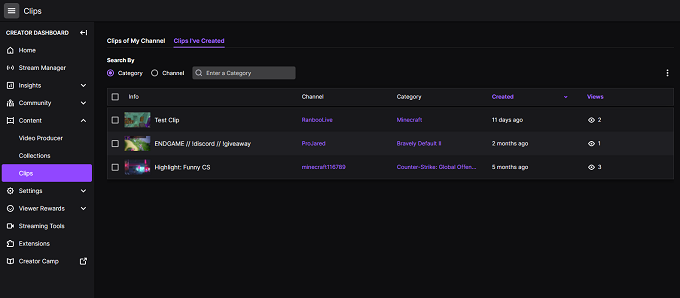
Hay dos botones Compartir. El que está dentro del video solo le permite publicar en Twitter, Facebook y Reddit. También proporciona un enlace para insertar. El botón Compartir que desea está encima del clip, al lado del icono de la papelera. Seleccione ese botón y luego seleccione el primer icono de la izquierda, el que parece una flecha de descarga.
Después de seleccionar Descargar, el clip se guardará en su computadora.
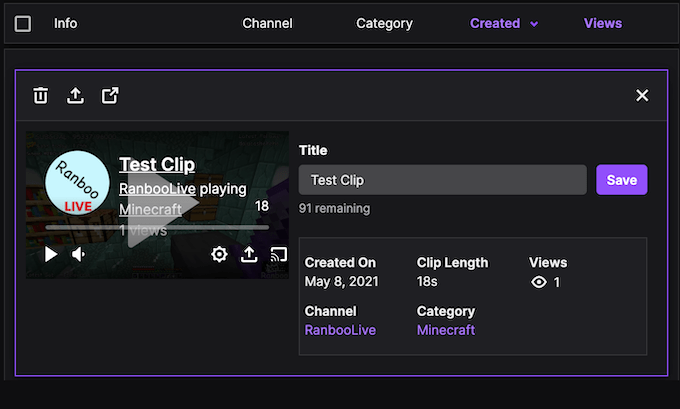
Este método es la forma más fácil de guardar clips que ha hecho personalmente, ya sea en su propio canal o de otra persona. Es rápido, sencillo y no requiere que pases por el aro, pero ¿qué pasa si encuentras un clip que capturó un momento icónico en el canal de otra persona?
En casos como ese, necesitas un tercero- party tool.
Cómo descargar clips de Twitch con Clipr
Clipr es un sitio web creado con el único propósito de descargar clips de Twitch. No es de extrañar que sea una de las opciones más populares en la web, considerando su interfaz limpia y fácil de usar.
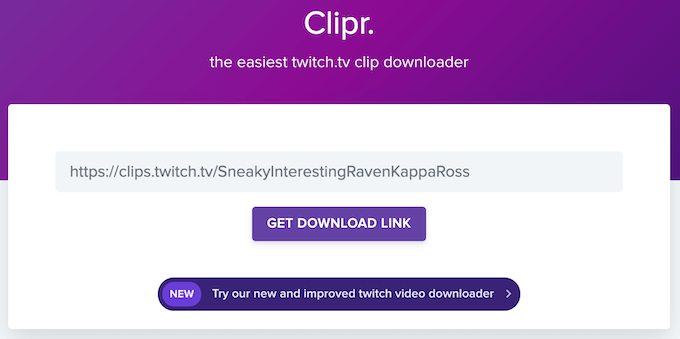
Si encuentra un clip que le gusta en el de otra persona canal, como este clip de un streamer aleatorio de Minecraft que canta mientras cultiva, por ejemplo, todo lo que tienes que hacer es ir a la página principal de Clipr e ingresar la URL del clip en el campo. Seleccione Obtener enlace de descargay el campo cambia a esto:
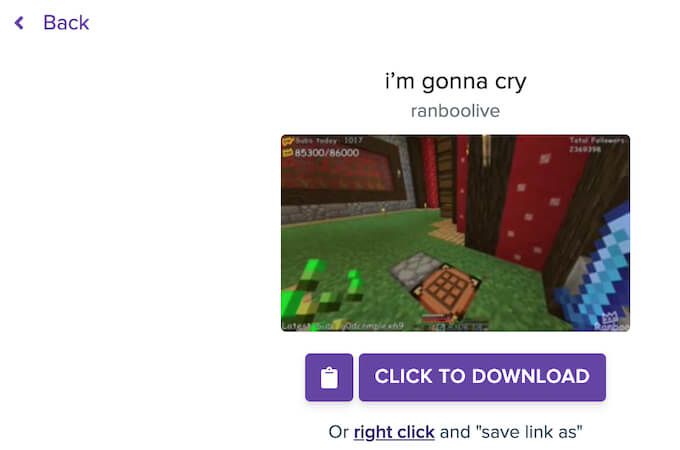
Seleccione Haga clic para descargarpara guardar el archivo en su ordenador. También puede hacer clic con el botón derecho y seleccionar Guardar enlace comosi desea asignarle un nombre de archivo específico mientras se descarga. Si desea compartir el enlace de descarga con otras personas, seleccione el icono Portapapelespara copiar el enlace. Después de esto, puede pegarlo en un Canal de discordia, chat de Facebook o en cualquier otro lugar.
Cómo usar Twitch Clip Downloader
Clipr es una herramienta útil, pero hay pasos adicionales involucrados. Tienes que navegar a un sitio web diferente y copiar y pegar enlaces solo para llegar a la página de descarga. Existe una forma más sencilla si tiene Google Chrome o Usuario de Firefox, la extensión Descargador de clips de Twitch.
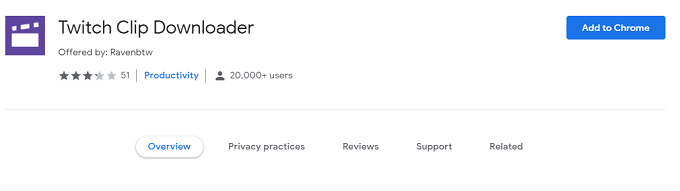
Esta extensión se puede instalar en solo unos pocos pasos y agrega otra opción al ver clips, justo encima de la opción Ver video completo: Descargar clip.Después de instalar la extensión, todo lo que tiene que hacer es seleccionar Descargar clipy automáticamente guardará el clip en su computadora.
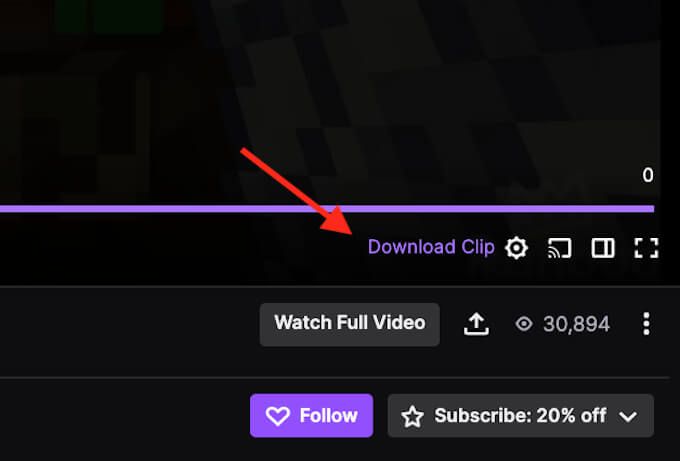
Si tiene la intención de guardar muchos clips de Twitch diferentes, esta extensión definitivamente le ahorrará tiempo.
Cómo descargar clips de Twitch por lotes con Twitch Leecher
Los tres métodos anteriores son útiles para descargar un video a la vez, pero ¿qué pasa con las situaciones? ¿Dónde quieres descargar todoslos clips de un canal determinado? Ahí es donde entra en juego Twitch Leecher.
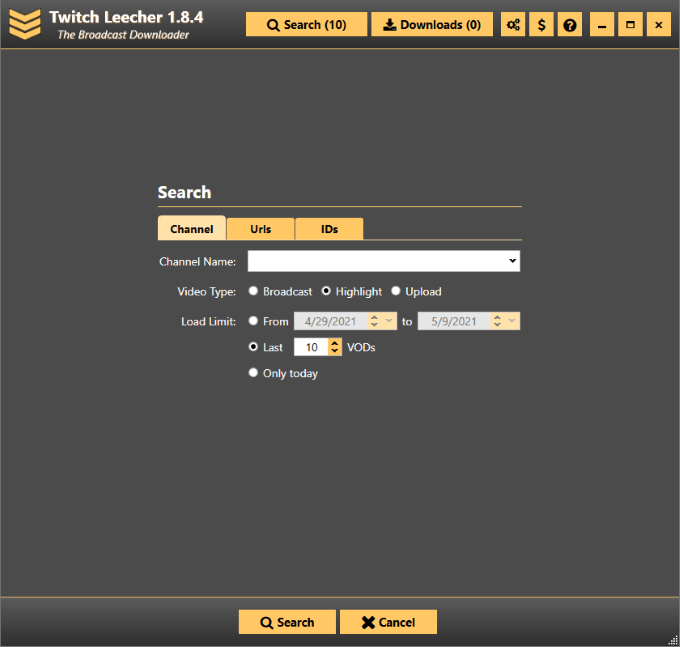
Esta es una herramienta gratuita en Github que te permite descargar varios clips a la vez. Es seguro de usar. Todo lo que tienes que hacer es Descargalo desde la página de Github y ejecutar el archivo .exe. Se instalará en su disco.
Cuando abre el programa, se le presentan varias opciones diferentes. Puede buscar un canal específico para transmisiones, destacados o cargas dentro de un período de tiempo establecido. También puede buscar URL de video o ID de video específicos.
Puede ingresar varias URL o ID a la vez. Después de hacerlo, seleccione Buscaren la parte inferior de la página. La siguiente página mostrará todos los resultados. Puede seleccionar Descargarjunto a cualquier resultado que desee guardar en su disco. Cambiará temporalmente a la sección Descargasen la parte superior de la página.
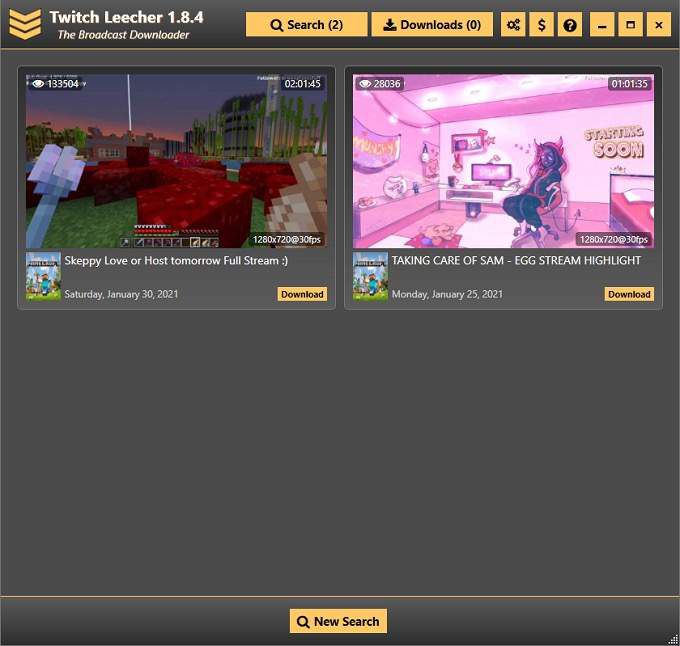
Twitch Leecher facilita la selección de varios videos uno tras otro, en lugar de navegar entre páginas separadas para guardar los archivos en tu disco.
No espere hasta que sea demasiado tarde; si tiene un clip de Twitch favorito, guárdelo en su disco personal para preservarlo. Siempre puede cargarlo y compartirlo más adelante, especialmente si se convierte en leyenda.